VirtualBox Extension Pack – пакет дополнений, добавляющий в VirtualBox функции, отключенные по умолчанию.
- Без лишних предисловий начнем установку пакета. Переходим на официальный сайт программы и скачиваем файл пакета для своей версии. Версию можно узнать, перейдя в меню «Справка – О программе».
- Переходим в меню «Файл – Настройки».
- В открывшемся окне переходим на вкладку «Плагины» и нажимаем кнопку «Добавить новый плагин».
- Далее ищем скачанный файл пакета и жмем «Открыть».
- Читаем предупреждение программы. Соглашаемся.
- Читаем лицензионное соглашение и тоже соглашаемся.
- Ждем завершения процесса установки.
- Готово.
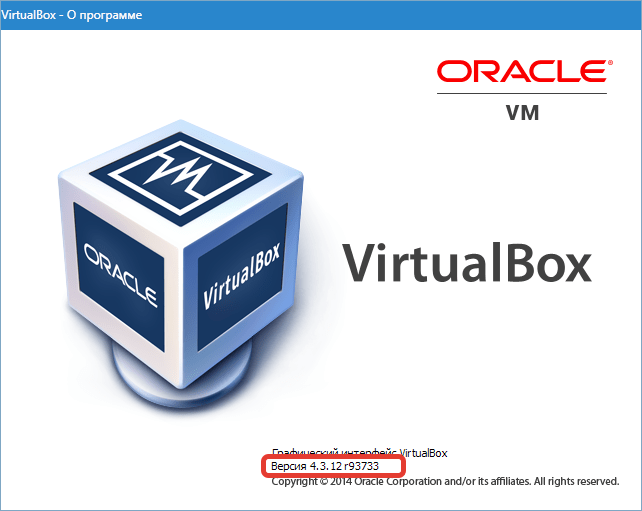
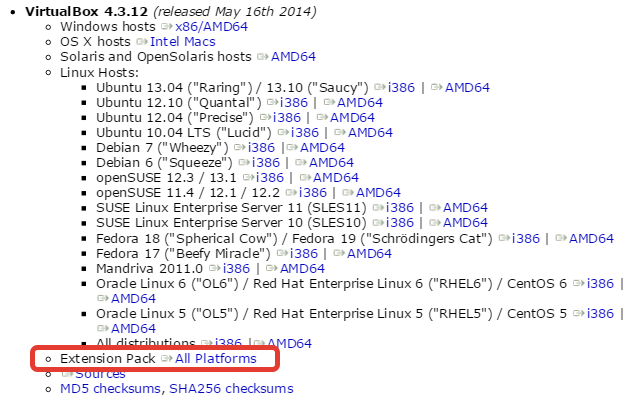
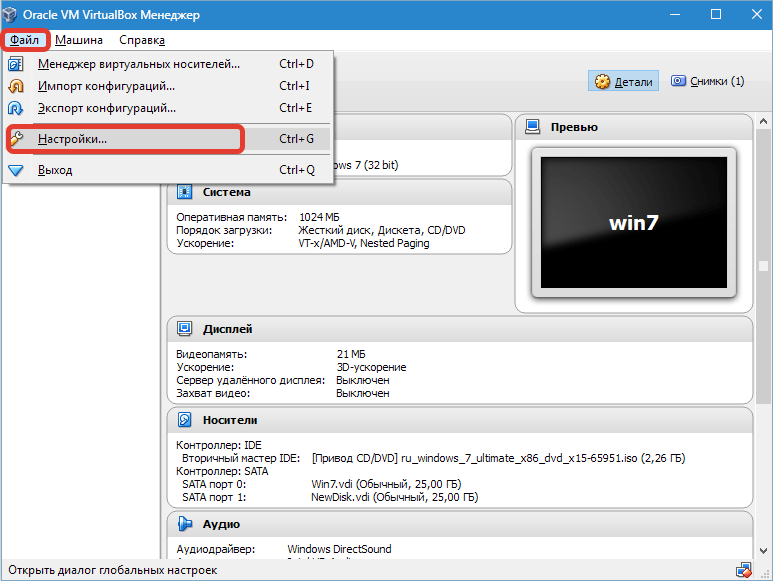
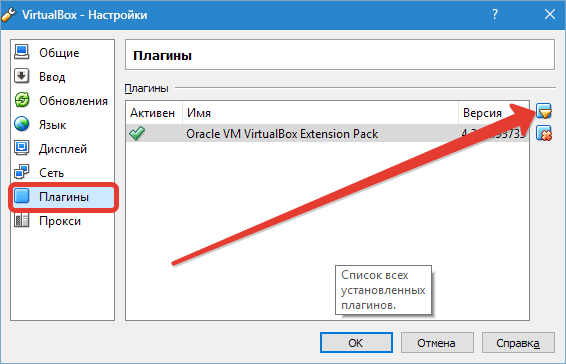
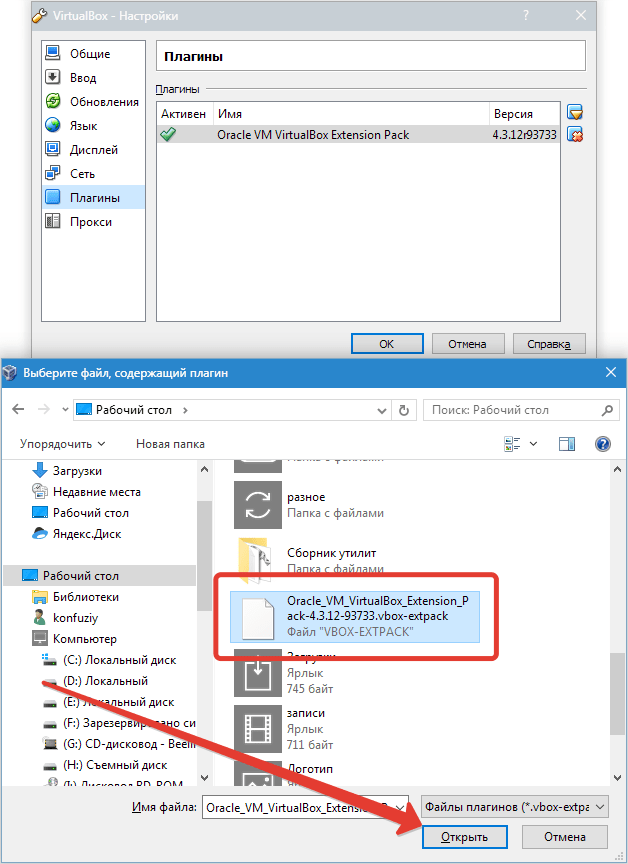
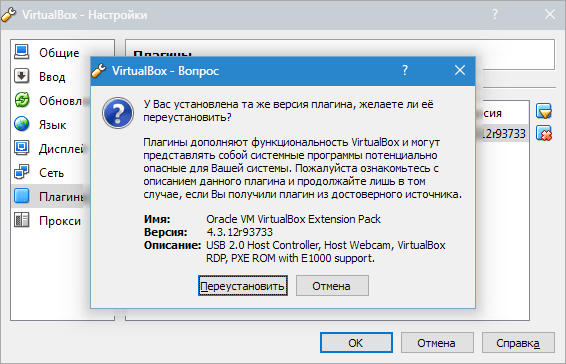
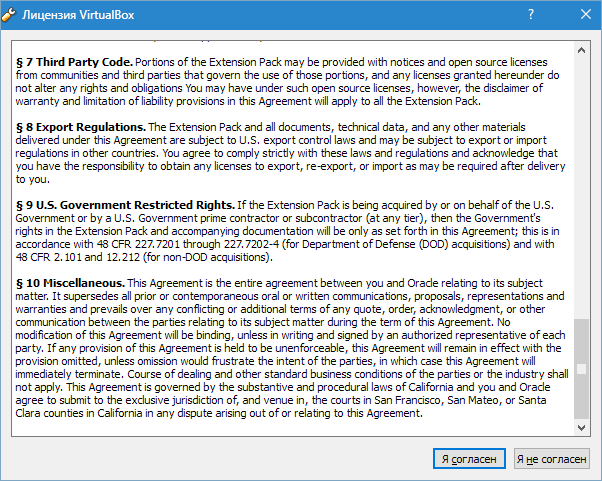
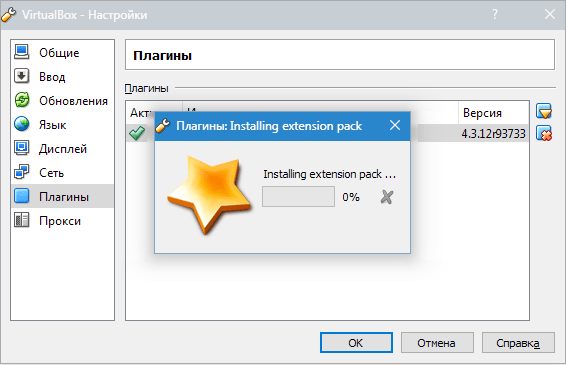
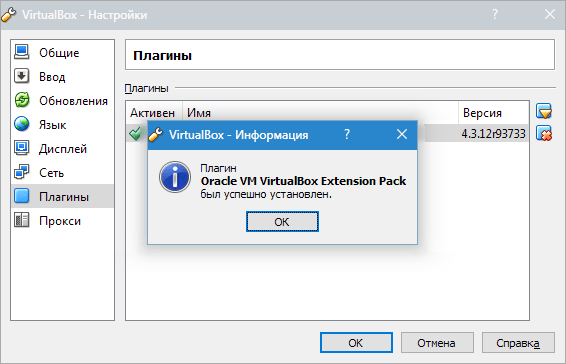
После установки Oracle VM VirtualBox Extension Pack Вы сможете пользоваться расширенными возможностями VirtualBox.
 Наша группа в TelegramПолезные советы и помощь
Наша группа в TelegramПолезные советы и помощь
 lumpics.ru
lumpics.ru
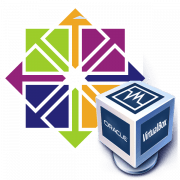

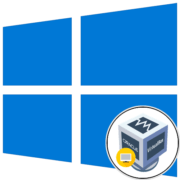
В 7 версии виртуалки нет папки плагины
не помогает, не работает, исправляйте!
Не удалось установить плагин C:/Users/ignat/OneDrive/Рабочий стол/Oracle_VM_VirtualBox_Extension_Pack-6.1.28.vbox-extpack.
The installer failed with exit code 1: VBoxExtPackHelperApp.exe: error: Membership in the Administrators group is required to perform this action.
Код ошибки: E_FAIL (0x80004005)
Компонент: ExtPackManagerWrap
Интерфейс: IExtPackManager {70401eef-c8e9-466b-9660-45cb3e9979e4}
Запустите от имени администратора, только если создавали виртуальные машины под простым пользователем их видно не будет нужно «машина — добавить +» и указать где лежит файл виртуального диска с установленной windows
Как сделать виртуальную машину во весь экран?
Есть плагин на эту тему?
Не удалось установить плагин /home/user/Загрузки/Oracle_VM_VirtualBox_Extension_Pack-6.1.10.vbox-extpack.
Failed to load the main module (‘/usr/lib/virtualbox/ExtensionPacks/Oracle_VM_VirtualBox_Extension_Pack/linux.amd64/VBoxPuelMain.so’): VERR_FILE_NOT_FOUND — /usr/lib/virtualbox/ExtensionPacks/Oracle_VM_VirtualBox_Extension_Pack/linux.amd64/VBoxPuelMain.so: undefined symbol: RTVfsFileQuerySize.
Код ошибки: NS_ERROR_FAILURE (0x80004005)
Компонент: ExtPackManagerWrap
Интерфейс: IExtPackManager {70401eef-c8e9-466b-9660-45cb3e9979e4}
вот такая ошибка
Не удалось установить плагин Z:/temp_4/Oracle_VM_VirtualBox_Extension_Pack-6.1.8.vbox-extpack.
Failed to load the main module (‘C:\Program Files\Oracle\VirtualBox\ExtensionPacks\Oracle_VM_VirtualBox_Extension_Pack\win.amd64\VBoxPuelMain.DLL’): VERR_SYMBOL_NOT_FOUND — GetLastError=127.
Код ошибки: E_FAIL (0x80004005)
Компонент: ExtPackManagerWrap
Интерфейс: IExtPackManager {70401eef-c8e9-466b-9660-45cb3e9979e4}
Большое спасибо, помогло
this application failed to start because it could not find or load the Qt platform plugin «windows» in » »
плагин скачался, но при установке вот такое, не плучается
Абсолютно бесполезная статья!!!!
Где сами пакеты?
В статье же показано, как их скачать с официального сайта.
Все решил проблему! Во первых нужно было удалить саму флешку с настроек потом вновь запустить Oracle_VM_VirtualBox_Extension_Pack
А у меня вот такая ошибка.
The installer failed with exit code 1: VBoxExtPackHelperApp.exe: error: Failed to rename the temporary directory to the final one: VERR_ACCESS_DENIED (‘C:\Program Files\Oracle\VirtualBox\ExtensionPacks\Oracle_VM_VirtualBox_Extension_Pack-_-inst-3876’ -> ‘C:\Program Files\Oracle\VirtualBox\ExtensionPacks\Oracle_VM_VirtualBox_Extension_Pack’)
rcExit=1.
Failed to load the main module (‘/Applications/VirtualBox.app/Contents/MacOS/ExtensionPacks/Oracle_VM_VirtualBox_Extension_Pack/darwin.amd64/VBoxPuelMain.dylib’): VERR_FILE_NOT_FOUND — dlopen(/Applications/VirtualBox.app/Contents/MacOS/ExtensionPacks/Oracle_VM_VirtualBox_Extension_Pack/darwin.amd64/VBoxPuelMain.dylib, 6): Library not loaded: /Applications/VirtualBox.app/Contents/MacOS/VBoxVMM.dylib
Referenced from: /Applications/VirtualBox.app/Contents/MacOS/ExtensionPacks/Oracle_VM_VirtualBox_Extension_Pack/darwin.amd64/VBoxPuelMain.dylib
Reason: Incompatible library version: VBoxPuelMain.dylib requires version 6.0.2 or later, but VBoxVMM.dylib provides version 6.0.0.
Код ошибки:
NS_ERROR_FAILURE (0x80004005)
Компонент:
ExtPackManagerWrap
Интерфейс:
IExtPackManager {70401eef-c8e9-466b-9660-45cb3e9979e4}
The installer failed with exit code 1: VBoxExtPackHelperApp.exe: error: argv[0] does not match the executable image path: ‘V:VBoxExtPackHelperApp.exe’ != ‘V:\VBoxExtPackHelperApp.exe’.
Как исправить если не ставится?
Код ошибки:
E_FAIL (0x80004005)
Компонент:
ExtPackManagerWrap
Интерфейс:
IExtPackManager {70401eef-c8e9-466b-9660-45cb3e9979e4}
По всей видимости, у вас сам ВиртуалБокс стоит на диске V, оттого и не ставится плагин — он пытается установиться в стандартное расположение (на C:/Program Files/Oracle). Проще всего это исправить, пока нет виртуалок — переустановить программу в расположение по умолчанию (на диск C).
как добавить bluestacks в виртуал БОКС? я хотел бы его настроить
Bluestacks и есть эмулятор, он не может быть «добавлен» в VirtualBox. Вы можете установить Блюстакс в гостевую операционную систему ВиртуалБокса как обычную программу (для этого при установке Extension Pack должен быть включен компонент «Direct 3D Support». А также в настройках самой виртуальной машины на вкладке «Дисплей» видеопамять должна иметь значение 128 МБ или 256 МБ, параметры «Включить 3D-ускорение» и «Включить 2D-ускорение видео» нужно активировать). Либо можете установить Android на VirtualBox.
У кого нету кнопки плагины (в каких то новых версиях):
Инструменты > Файл > Настройки > и вот они Плагины
24 год инструменты-далее жмем правой кнопкой мыши-появятся ещё инструменты-подвести мышь и появится менеджер плагинов
А когда устанавливаешь етот плагин то нужна отключать виртуальнаю мушыну? Или нет? А нужно ли перезапускать машину\праграму\кмпьютер штобы плагин заработал? Прост я незнаю што я нирпавильно сделал. Я установил его но у меня пачемута он ни работает. Я устанавливал кагада у меня был запущен виртуальная машына. Может из-за этого.. Переустановить как ево*
Конечно, перед установкой плагина VB необходимо закрыть. Запуск программы необходимо выполнять уже после окончания инсталляции расширений.